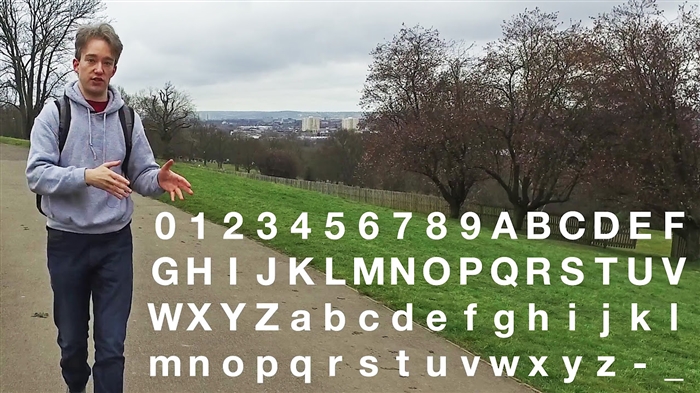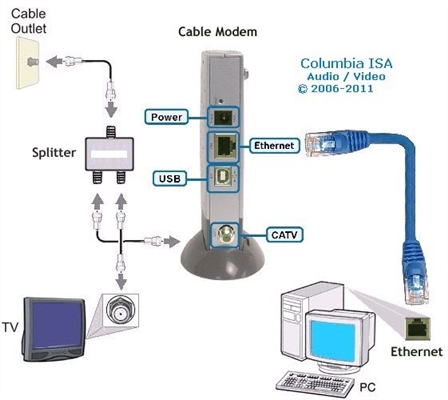Kun kohtaamme joitain ongelmia Internet-yhteyden muodostamisessa, reitittimen asennuksessa, Wi-Fi-yhteyden muodostamisessa jne., Se on puolet ongelmasta. Tässä tapauksessa on selvää, mikä voi olla syy. Ja jo yksin tai seuraamalla joitain ohjeita, ratkaisemme ongelman. Mutta kun kaikki toimi ja yhtäkkiä reititin lopetti Internetin jakamisen - täällä on jo vaikeampi. Koska ei ole edes selvää, mikä asia on. Mistä syystä Internet lakkasi yhtäkkiä toimimasta. Tietysti tarkistamalla laitteet, asetukset ja käyttämällä erilaisia yhteysvaihtoehtoja, voit löytää syyn ja korjata kaiken. Tämän aiomme tehdä nyt.
Aiheesta on hyvin vaikea tehdä universaali ohje, joka sopisi kaikille. Siitä syystä, että tapa muodostaa yhteys Internetiin, modeemit, reitittimet ja asetukset ovat erilaiset kaikille. Reititin lopettaa Internetin jakamisen eri tavoin kaikille. Eikä ole väliä, onko kyseessä reititin Rostelecomilta, Beeline, toinen palveluntarjoaja vai henkilökohtaisesti. Esimerkiksi joku menettää Internetin vain Wi-Fi-yhteyden kautta, mutta toimii kaapelilla. Joku päinvastoin - se ei toimi kaapelin kautta, mutta toimii Wi-Fi-yhteyden kautta. Ongelma on kaikissa laitteissa tai joissakin. Sattuu myös, että Internet toimii edelleen palveluntarjoajan johdolla. Ja sattuu, että vaikka se olisikin kytketty suoraan, se ei toimi. Kussakin tapauksessa on paljon erilaisia vivahteita.
Kuvittele tilanne (joka todennäköisesti on hyvin samanlainen kuin sinun), kun Internet-yhteys on kytketty Wi-Fi-reitittimeen (ehkä modeemi on asennettu reitittimen eteen). Reitittimen kautta toiminut Internet toimi, laitteet liitettiin Wi-Fi- ja / tai kaapeliverkkoon ja saivat Internet-yhteyden. Ja jossain vaiheessa Internet reitittimen kautta vain lakkasi toimimasta. Yleensä oireet ovat seuraavat: on yhteys Wi-Fi-verkkoon tai kaapeli, mutta ilman Internet-yhteyttä.
Mistä aloittaa?
Meidän on löydettävä syy. Koska Internet-yhteys sisältää yleensä kolme (tai jopa useampaa) solmua (palveluntarjoaja, reititin, Internetiin yhdistävä laite), ongelmat voivat olla missä tahansa. Jos voimme selvittää, mikä on ongelma, voimme korjata sen nopeasti.
Aloittaa:
- Kun ratkaisen tällaisia ongelmia, olen aina Suosittelen aloittamaan reitittimen uudelleen... Irrota reititin vain muutamaksi minuutiksi ja kytke se takaisin. Ehkä lataamisen jälkeen reititin alkaa jakaa Internetiä ja ongelma ratkaistaan.
- Tarkista, oletko maksanut Internetistä.
- Seuraavaksi kehotan teitä miettimään, mikä artikkeli olisi voinut saada Internetin reitittimen kautta lakkaamaan toimimasta. Milloin se tapahtui ja mitä teit ennen. Ehkä he muuttivat joitain asetuksia, liittivät tai katkaisivat jotain, ehkä he muuttivat tariffia palveluntarjoajan kanssa tai palveluntarjoaja työskenteli linjalla. Tai esimerkiksi tapahtui ukkosta. Ukkonen aikana sekä palveluntarjoajan laitteet että reitittimet kärsivät usein. Kirjoitin jo siitä, miksi reititin saattaa lakata toimimasta ukkosen jälkeen.
- Tarkista kaikki reitittimen kaapeliliitännät.
- Voit soittaa välittömästi palveluntarjoajan tukeen ja kysyä, onko heidän puolellaan ongelmia. Ehkä ne vahvistavat joitain ongelmia, eikä sinun tarvitse viettää aikaa ja vaivaa syyn ja ratkaisujen etsimiseen. Odota vain, kunnes palveluntarjoaja korjaa ongelman laitteissaan tai linjalla.
Kuinka löydät syyn?
- On välttämätöntä sulkea pois itse laitteen ongelmat. Tämä voi olla puhelin, tietokone, kannettava tietokone, tabletti jne. Laite, jonka yhdistämme reitittimeen. Kaikki on täällä hyvin yksinkertaista. Reitittimeen on tyypillisesti kytketty ainakin useita laitteita. Ja jos Internet lakkasi toimimasta vain yhdessä laitteessa, mutta se toimii muillakin, syy on nimenomaan tässä laitteessa. Sinun on tarkasteltava oireita ja etsittävä ratkaisua tiettyyn ongelmaan verkkosivustollamme (verkkosivustohaun kautta) tai Internetistä. Olen jo kertonut sinulle, mitä tehdä, jos Internet ei toimi Android-laitteissa ja kun iPhone tai iPad ei muodosta yhteyttä Internetiin. Näiden ongelmien ratkaisemiseen Windowsissa on monia erillisiä ohjeita. Ne löytyvät Vianmääritys-osiosta.
- Reitittimen ongelmat on poistettava. On mahdollista, että reititin lopetti Internetin jakelun vian tai jonkinlaisen ohjelmistovian vuoksi. Reitittimet, kuten mikä tahansa muu tekniikka, yleensä hajoavat. Ensin sinun on vain käynnistettävä reititin uudelleen (sammuttamalla virta muutamaksi minuutiksi). Jos uudelleenkäynnistys ei auta, Internet ei toimi kaikilla laitteilla, syy on joko reitittimessä tai Internet-palveluntarjoajan puolella.
Jos palveluntarjoajan tuki ei kerro mitään erityistä tai jos heillä ei ole ongelmia, sinun on suljettava reititin verkosta muodostamalla yhteys Internetiin suoraan. Mutta tämä vaatii tietokoneen. Yhdistämme vain toimittajan (modeemin) kaapelin tietokoneeseen. Sinun on ehkä määritettävä Internet-yhteys tietokoneellasi, se riippuu palveluntarjoajasta. Voit tarkistaa heiltä kaikki asetukset. Jos Internet toimii suoraan, se tarkoittaa jotain reitittimen kanssa (95% tapauksista). Jos se ei toimi, sinun on otettava yhteyttä palveluntarjoajaan.
Toinen vaihtoehto on nollata reitittimen asetukset ja määrittää uudelleen. Mutta vain, jos olet varma, että voit määrittää reitittimen uudelleen oikein. Jos jotain, meillä on verkkosivustollamme paljon ohjeita tästä aiheesta. - On välttämätöntä sulkea pois palveluntarjoajan puolella olevat ongelmat. Kirjoitin yllä, miten tämä tehdään. Yhdistämme vain Internetin suoraan tietokoneeseen. Ainoa asia on, että kaikki eivät voi määrittää Internet-yhteyttä oikein (jos se on tarpeen palveluntarjoajallesi). Ja käy ilmi, että Internet tietokoneessa ei toimi (edes ilman reititintä). Älä myöskään unohda, että jotkut palveluntarjoajat sitovat MAC-osoitteella. Ja Internet voidaan liittää reitittimen MAC-osoitteeseen, ei tietokoneeseen. Ja vastaavasti se ei toimi suoran yhteyden kanssa tietokoneeseen.
Toivon, että onnistuit löytämään syyllisen ja ymmärtämään, miksi Internet-yhteys yhtäkkiä katosi.
Päätelmät: jos palveluntarjoajalle tapahtui jotain, odota vain. Jos Internet ei toimi yhdellä tietyllä laitteella, etsimme ratkaisuja tietylle laitteelle. Jos Internet lakkasi toimimasta reitittimen kautta (kaikilla laitteilla), mutta kaikki on hyvin palveluntarjoajan kanssa (suoraan), sinun on tarkistettava reititin ja tarkasteltava sen asetuksia.
Seuraavaksi tarkastelemme muutamia kohtia tarkemmin.
Mitä tehdä, jos reititin lopettaa Internetin jakamisen Wi-Fi-yhteyden kautta?
Se tarkoittaa, että ongelma muodostaa yhteys vain Wi-Fi-verkon kautta. Internet toimii reitittimen kaapelilla (käynnistämättä Internet-yhteyttä tietokoneella!).
Tapauksia voi olla kaksi:
- Kun laitteet eivät löydä lainkaan Wi-Fi-verkkoa.
- Kun laitteet löytävät Wi-Fi-verkon, muodostetaan yhteys, mutta Internet ei toimi.
Kohokohdat: Ehkä Wi-Fi-verkko on poistettu käytöstä reitittimen painikkeella. Ehkä reitittimen asetukset ovat poissa käytöstä, ja nyt verkon nimi on muuttunut tehtaan nimeksi, etkä yksinkertaisesti huomaa verkkoasi. Reititin ei voi jostain syystä muodostaa yhteyttä Internetiin. Puhuin tästä yksityiskohtaisesti erillisessä artikkelissa: Reititin ei jaa Internetiä Wi-Fi-yhteyden kautta. Mitä tehdä?
Ja vielä joitain erillisiä ohjeita:
- Asus-reititin ei jaa Internetiä Wi-Fi-verkon kautta.
- TP-Link: Wi-Fi ei toimi. Reititin ei jaa Wi-Fi-verkkoa.
- Miksi Tp-Link-reititin ei jaa Internetiä Wi-Fi-yhteyden kautta?
Kiinnitä huomiota itse reitittimen ilmaisimiin. Alla olevassa kuvassani kaikki on kunnossa: Olen yhteydessä Internetiin, Wi-Fi jakaa. WAN (Internet) ja Wi-Fi-ilmaisin. Heidän käyttäytymisensä avulla voit ymmärtää syyn. Kun Wi-Fi-verkko on poistettu kokonaan käytöstä reitittimessä, Wi-Fi-merkkivalo ei pala ollenkaan. LED-toimintatilat tulisi kuvata reitittimen ohjeissa. Tässä on TP-Link-ohje: TP-Link-reitittimen osoittimet (polttimot). Minkä pitäisi olla päällä, vilkkua ja mitä ne tarkoittavat?
WAN (Internet) ja Wi-Fi-ilmaisin. Heidän käyttäytymisensä avulla voit ymmärtää syyn. Kun Wi-Fi-verkko on poistettu kokonaan käytöstä reitittimessä, Wi-Fi-merkkivalo ei pala ollenkaan. LED-toimintatilat tulisi kuvata reitittimen ohjeissa. Tässä on TP-Link-ohje: TP-Link-reitittimen osoittimet (polttimot). Minkä pitäisi olla päällä, vilkkua ja mitä ne tarkoittavat?
Reititin ei jaa Internetiä, mutta Internet toimii palveluntarjoajan johdolla
Tästä kirjoitin yllä. Kun Internet ei toimi reitittimen kautta, mutta kun kaapeli on kytketty palveluntarjoajalta suoraan tietokoneeseen, on Internet-yhteys.
Tässä tapauksessa suosittelen ensin näitä asioita:
- Käynnistä reititin uudelleen.
- Tarkistetaan kaapeliyhteys reitittimen WAN-porttiin.
 Voit vetää kaapelin ulos ja asettaa sen takaisin.
Voit vetää kaapelin ulos ja asettaa sen takaisin. - Katso WAN-ilmaisinta. Reitittimestä riippuen se voi näyttää ja toimia eri tavalla. Mutta sillä on yleensä kolme tilaa: pois päältä - kaapelia ei ole kytketty WAN-porttiin. Palaa - kaapeli on kytketty. Vilkkuu - tiedonsiirto käynnissä. Kun TP-Link-reitittimissä (ehkä ei vain niissä), kun kaapeli on kytketty, mutta reititintä ei ole kytketty Internetiin, WAN-ilmaisin palaa oranssina.
 Joskus kaapeli palveluntarjoajalta reitittimen WAN-porttiin on kytketty, mutta reititin ei näe sitä. Ilmaisin ei pala. Vaikka tietokone näkee saman kaapelin ja Internet toimii. Tässä tapauksessa ongelma voi olla sekä reitittimen WAN-portissa (se voi palaa) että itse kaapelissa ja palveluntarjoajan laitteistossa (sinun on soitettava päälliköille). Lisätietoja tästä aiheesta on artikkelissa Reititin ei näe Internet-kaapelia. WAN-portti ei toimi.
Joskus kaapeli palveluntarjoajalta reitittimen WAN-porttiin on kytketty, mutta reititin ei näe sitä. Ilmaisin ei pala. Vaikka tietokone näkee saman kaapelin ja Internet toimii. Tässä tapauksessa ongelma voi olla sekä reitittimen WAN-portissa (se voi palaa) että itse kaapelissa ja palveluntarjoajan laitteistossa (sinun on soitettava päälliköille). Lisätietoja tästä aiheesta on artikkelissa Reititin ei näe Internet-kaapelia. WAN-portti ei toimi. - Sinun on tarkistettava Internet-yhteyden muodostamisen asetukset (palveluntarjoaja) reitittimen verkkoliitännästä. Ehkä he lentivät pois. Tai yleensä kaikki reitittimen asetukset ovat kadonneet. Minulla oli äskettäin tämä. Sinun on mentävä reitittimen asetuksiin ja määritettävä Internet-yhteyden muodostamisen parametrit. Yhteystyyppi jne. Kaikki nämä asetukset voidaan tarkistaa Internet-palveluntarjoajalta. Esimerkiksi: TP-Link-reitittimissä nämä asetukset voidaan tarkistaa Verkko - WAN-osiosta. Tai Verkko - Internet (uudessa web-käyttöliittymässä).
 On erittäin tärkeää määrittää kaikki parametrit oikein! Muuten reititin ei pysty muodostamaan Internet-yhteyttä ja jakamaan sitä laitteillesi. Voit myös lukea artikkelin: miksi reititin ei muodosta yhteyttä Internetiin.
On erittäin tärkeää määrittää kaikki parametrit oikein! Muuten reititin ei pysty muodostamaan Internet-yhteyttä ja jakamaan sitä laitteillesi. Voit myös lukea artikkelin: miksi reititin ei muodosta yhteyttä Internetiin.
Jos onnistuit selvittämään sen ja ratkaisemaan ongelmasi - hieno! Voit kertoa kommenteissa, mikä ongelma sinulla oli ja kuinka tarkalleen ratkaisit sen. Luulen, että kokemuksestasi on hyötyä monille.
Jos artikkelini ei auttanut, ongelma pysyi, voit jättää kommentin, jossa kuvataan yksityiskohtaisesti kaikki vivahteet, liitetään valokuvia / kuvakaappauksia, ja yritän auttaa sinua.

 Voit vetää kaapelin ulos ja asettaa sen takaisin.
Voit vetää kaapelin ulos ja asettaa sen takaisin. Joskus kaapeli palveluntarjoajalta reitittimen WAN-porttiin on kytketty, mutta reititin ei näe sitä. Ilmaisin ei pala. Vaikka tietokone näkee saman kaapelin ja Internet toimii. Tässä tapauksessa ongelma voi olla sekä reitittimen WAN-portissa (se voi palaa) että itse kaapelissa ja palveluntarjoajan laitteistossa (sinun on soitettava päälliköille). Lisätietoja tästä aiheesta on artikkelissa Reititin ei näe Internet-kaapelia. WAN-portti ei toimi.
Joskus kaapeli palveluntarjoajalta reitittimen WAN-porttiin on kytketty, mutta reititin ei näe sitä. Ilmaisin ei pala. Vaikka tietokone näkee saman kaapelin ja Internet toimii. Tässä tapauksessa ongelma voi olla sekä reitittimen WAN-portissa (se voi palaa) että itse kaapelissa ja palveluntarjoajan laitteistossa (sinun on soitettava päälliköille). Lisätietoja tästä aiheesta on artikkelissa Reititin ei näe Internet-kaapelia. WAN-portti ei toimi. On erittäin tärkeää määrittää kaikki parametrit oikein! Muuten reititin ei pysty muodostamaan Internet-yhteyttä ja jakamaan sitä laitteillesi. Voit myös lukea artikkelin: miksi reititin ei muodosta yhteyttä Internetiin.
On erittäin tärkeää määrittää kaikki parametrit oikein! Muuten reititin ei pysty muodostamaan Internet-yhteyttä ja jakamaan sitä laitteillesi. Voit myös lukea artikkelin: miksi reititin ei muodosta yhteyttä Internetiin.